Зміст
Сервіси Google Pay і Apple Pay дозволяють швидко оплачувати найрізноманітніші товари та послуги. Завдяки їм можна звести до мінімуму використання готівки та фізичних банківських карток. Щоб розрахуватися за покупки, достатньо мати при собі телефон. Це надійно, просто та дуже зручно. Якщо ви взагалі не користувалися цими сервісами або збираєтеся перейти з одного з них на інший, ми допоможемо в усьому розібратися.
Що таке Google Pay та Apple Pay
Google Pay та Apple Pay — це сервіси безконтактних платежів. З погляду користувача вони працюють майже однаково. Спочатку ви додаєте дані своїх банківських карток у смартфон, а потім можете розраховуватися з його допомогою в інтернеті або на касах.
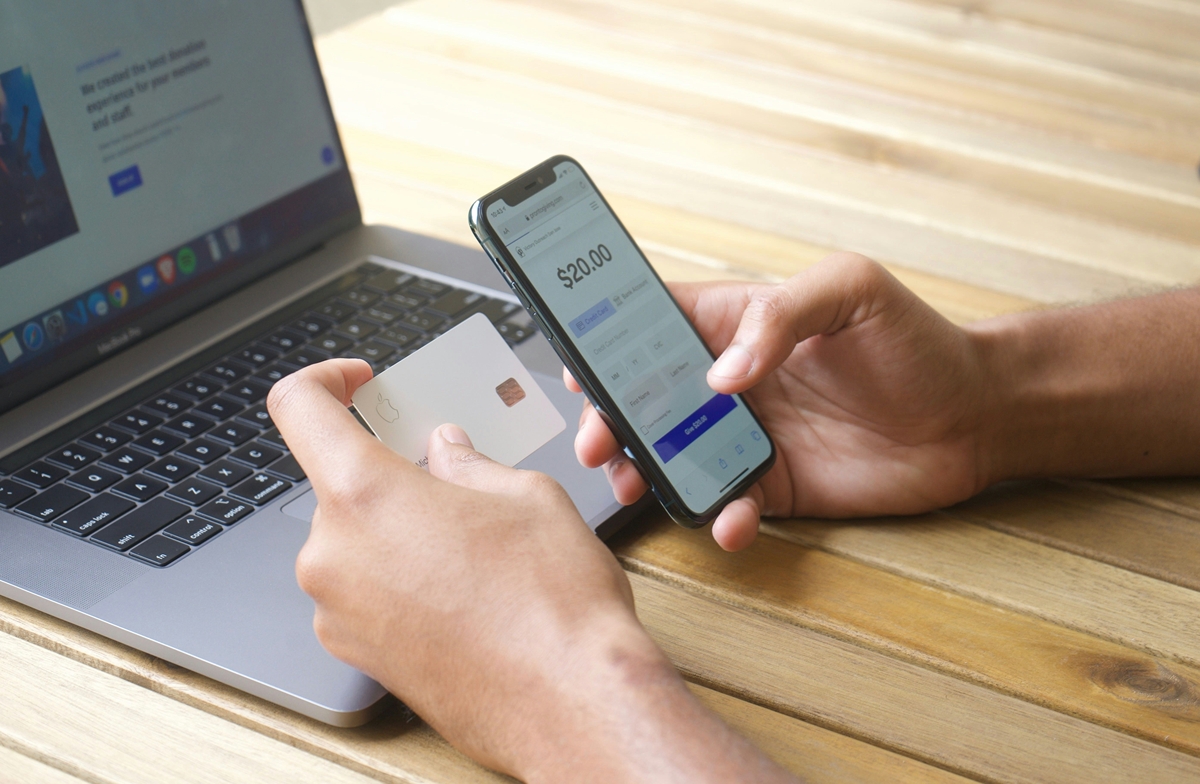
Для здійснення онлайн-платежів в додатках або на сайтах достатньо натиснути на кнопку Google Pay або Apple Pay на екрані оплати та пройти перевірку особи, наприклад, за відбитком пальця. Під час розрахунків на касі підключення до інтернету не потрібне. Необхідно лише розблокувати смартфон та піднести його до спеціального терміналу. Списання коштів у цьому випадку відбувається автоматично через NFC — бездротовий зв'язок з коротким радіусом дії.
Головна різниця між двома сервісами зводиться до технічної платформи. Як нескладно здогадатися за назвою, Google Pay належить компанії Google. Тому він доступний лише на Android-смартфонах. Відповідно, розробником та власником Apple Pay виступає компанія Apple, тому цим сервісом можна користуватися лише на iPhone. Кожна корпорація повністю контролює свій платіжний сервіс та встановлює правила його роботи.

Переваги Google Pay та Apple Pay
До сильних сторін обох сервісів відносяться, перш за все, зручність та безпека. Розглянемо ці переваги докладніше.
Зручність. Google Pay та Apple Pay позбавляють необхідності відкривати потрібну картку в банківській програмі або діставати її з гаманця для кожної оплати. Крім того, завдяки їм користувачу не потрібно вводити дані своєї картки для розрахунків на сайтах. При оплаті через будь-який із цих сервісів усі необхідні платіжні дані зберігаються на смартфоні та автоматично використовуються під час транзакцій. Для власника пристрою оплата відбувається швидко та без зайвих зусиль.

Безпека. Google Pay та Apple Pay ніколи не передають продавцю справжній номер картки. Одержувач коштів бачить лише віртуальний номер рахунку, згенерований сервісом. Так що ви можете не боятися, що якийсь недобросовісний магазин спробує вкрасти ваші гроші. Якщо ж зловмисники вкрадуть сам телефон, вони все одно не зможуть отримати доступ до банківських даних або розплатитись телефоном замість вас. Адже дані в сервісі зберігаються у зашифрованому вигляді. А щоб зробити покупку, потрібно обов'язково підтвердити особу за допомогою сканування відбитка пальця, розпізнавання обличчя або інших методів.
Крім того, у випадку втрати або крадіжки пристрою ви можете відстежити його на цифровій мапі і навіть дистанційно стерти всі особисті дані, включаючи банківські. У нашому блозі є відповідні інструкції для Android-смартфонів і iPhone. Рекомендуємо ознайомитися з ними одразу після підключення картки.

Недоліки Google Pay та Apple Pay
Як і у всіх платіжних інструментів, у Google Pay та Apple Pay теж є свої мінуси. По-перше, працездатність обох сервісів повністю залежить від стану смартфона. По-друге, деякі продавці ще не приймають оплату через Google Pay та/або Apple Pay.
Залежність від смартфона. Якщо ваш апарат розрядиться, заглючить або зламається, ви не зможете розрахуватися через Google Pay або Apple Pay. Тому, збираючись за покупками, про всяк випадок завжди беріть із собою пластикову картку або готівку — навіть якщо користуєтеся сервісами безконтактної оплати.

Обмежена підтримка. Розплатитися за допомогою Google Pay або Apple Pay можна практично в будь-якому місці України, де приймають звичайні карти: від супермаркету та аптеки до ресторану та готелю. Але, як не дивно, в онлайні ситуація складніша. Далеко не всі сайти та програми підтримують обидва або хоча б один із цих сервісів. Натрапивши на такого продавця, доводиться платити через інші інструменти на кшталт банківських додатків або по-старому вводити дані картки вручну.
Подивитися аксесуари до iPhone
Як користуватися Google Pay
Для початку виконайте кілька швидких простих дій, щоб підготувати смартфон до безконтактної оплати. Ця процедура виконується один раз. Після неї ви зможете регулярно використовувати Googe Pay натисканням лише однієї кнопки.
- Переконайтеся, що телефон підтримує Google Pay та відповідає необхідним стандартам захисту даних. Платіжний сервіс доступний на Android-смартфонах, які оснащені вбудованим NFC-чипом і пройшли сертифікацію Google. Компанія регулярно оновлює список офіційно перевірених пристроїв. Відкрийте його за посиланням https://storage.googleapis.com/play_public/supported_devices.html та пошукайте свій апарат. Якщо пристрій є у списку, можете сміливо переходити до подальших налаштувань.
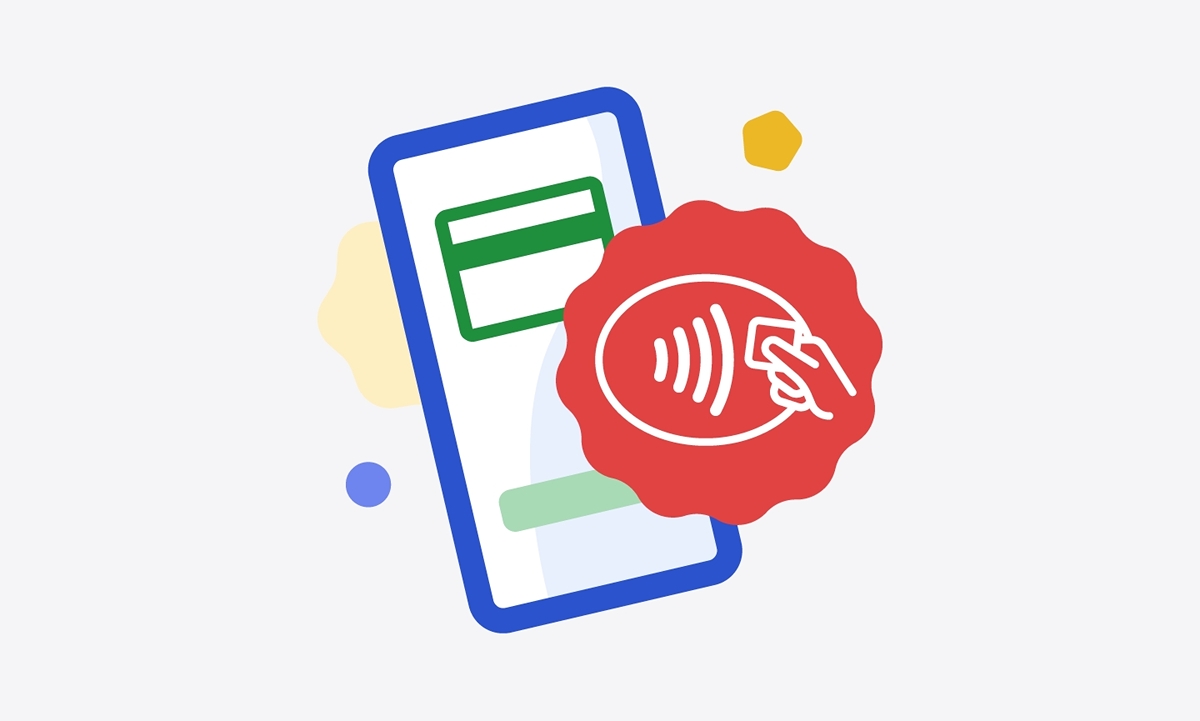
- Активуйте NFC. Перейдіть до параметрів смартфона та наберіть у пошуковому рядку NFC, щоб знайти розділ із налаштуваннями цієї функції. Відкрийте його та увімкніть NFC. В якості платіжного методу за замовчуванням вкажіть Google Pay. Це дозволить смартфону оплачувати покупки через бездротові термінали.
- Подбайте про безпеку. Відкрийте налаштування гаджета та знайдіть розділ із параметрами безпеки. Увімкніть тут надійний метод перевірки особи — в ідеалі сканування відбитка пальця або розпізнавання обличчя — та призначте його для підтвердження платежів. В результаті сторонні особи не зможуть пройти ідентифікацію та скористатися Google Play без ваших біометричних даних.
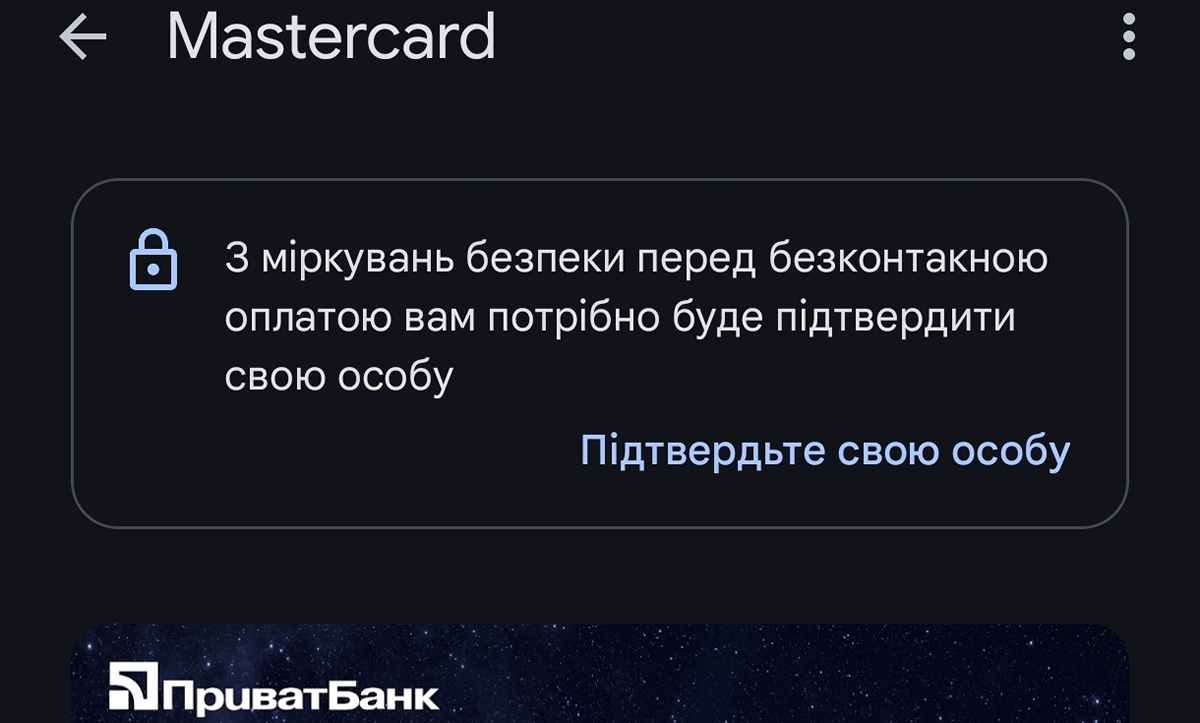
- Додайте картки в «Google Гаманець» (він же Wallet або просто «Гаманець»). Це стандартний Android-додаток для керування картками в Google Pay. Запустіть «Гаманець» і натисніть кнопку «Додати картку». Після цього відскануйте свою картку за допомогою камери або введіть її дані вручну, дотримуючись підказок на екрані. За необхідності додайте таким же чином інші картки, щоб розраховуватися ними через Google Pay. Програма підтримує як фізичні, так і віртуальні варіанти Visa та MasterCard.
- Виберіть картку для оплати за замовчуванням. Якщо ви додасте в «Google Гаманець» кілька карток, програма зробить першу з них основною і буде використовувати її за замовчуванням для всіх покупок. Значок безконтактної оплати біля такої картки виділяється іншим кольором. Якщо захочете вибрати в якості головної іншу картку, перейдіть до списку всіх карток, торкніться потрібної та виберіть у її налаштуваннях «Зробити основною карткою для безконтактної оплати».
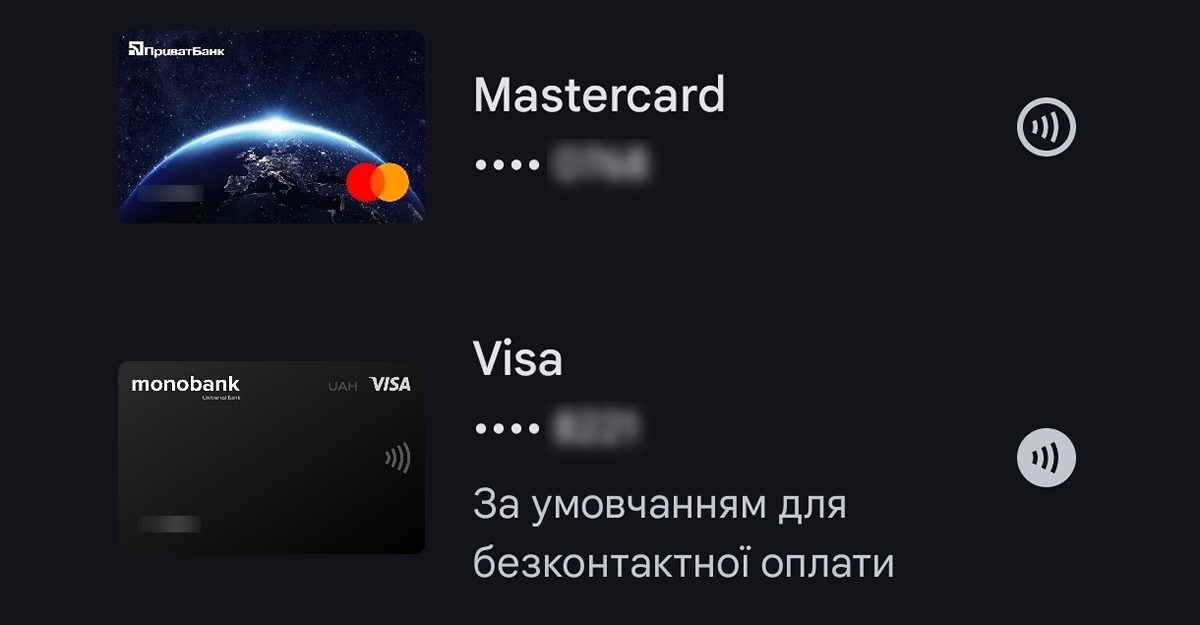
- Оплатіть покупки. Тепер все має бути готово для використання Google Pay. Щоб здійснити покупку на касі, просто розблокуйте екран смартфона і піднесіть його до терміналу. Якщо система запросить додаткову перевірку, підтвердіть особу за допомогою відбитка пальця або обличчя. Відкривати Google гаманець не потрібно — гроші спишуться автоматично. Щоб купити щось на сайті або в додатку, знайдіть на його екрані оплати кнопку з написом Google Pay або G Pay. Натисніть на неї та підтвердіть свою особу.
За бажання ви в будь-який момент можете сплатити покупку з однієї з доданих карток, не призначаючи її головною. Під час онлайн-розрахунків для цього достатньо вибрати потрібну картку після натискання на кнопку G Pay. Якщо йдеться про касу, необхідно відкрити «Гаманець», прогортати список до потрібної картки і, не закриваючи програми, піднести апарат до терміналу. За потреби потрібно буде пройти додаткову перевірку особи.
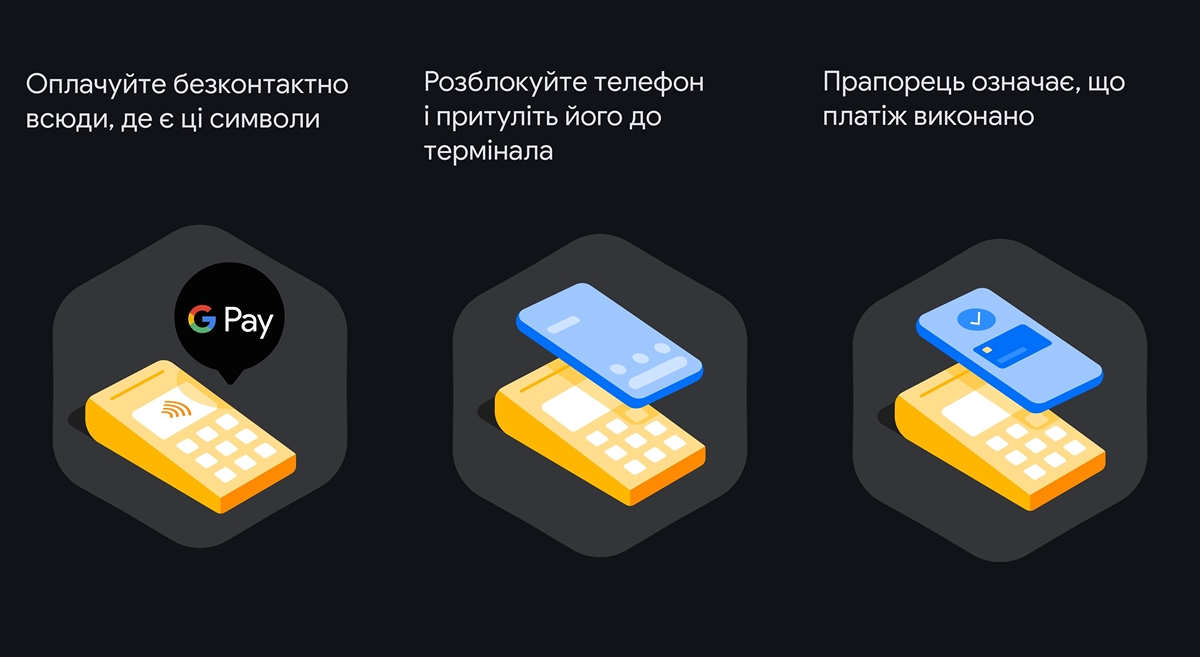
Як користуватися Apple Pay
Apple Pay працює майже так само, як і Google Pay. Швидке разове налаштування — і ви можете миттєво оплачувати покупки зі смартфона.
- Переконайтеся, що телефон підтримує Apple Pay. Сервіс доступний на всіх смартфонах компанії, починаючи з iPhone 6. Оскільки ці пристрої випускає сама Apple, вони повністю відповідають вимогам Apple Pay за замовчуванням. Жодна додаткова сертифікація, яку проходять Android-смартфони для сумісності з Google Pay, не потрібна.
- Увімкніть біометричну перевірку особи. Завдяки цій функції смартфон перевірятиме користувача перед будь-яким платежем Apple Pay. В результаті витрачати гроші через сервіс зможете тільки ви — власник пристрою. Залежно від моделі, кожен сучасний iPhone підтримує один із двох способів біометричної перевірки: Touch ID (по відбитку пальця) або Face ID (по обличчю). Відкрийте налаштування телефону та перейдіть до розділу «Touch ID/Face ID та код-пароль». Обов'язково активуйте доступний тут спосіб перевірки та дозвольте його використання для підтвердження платежів Apple Pay. Для ідентифікації можна вводити код-пароль, але біометрія набагато зручніша.
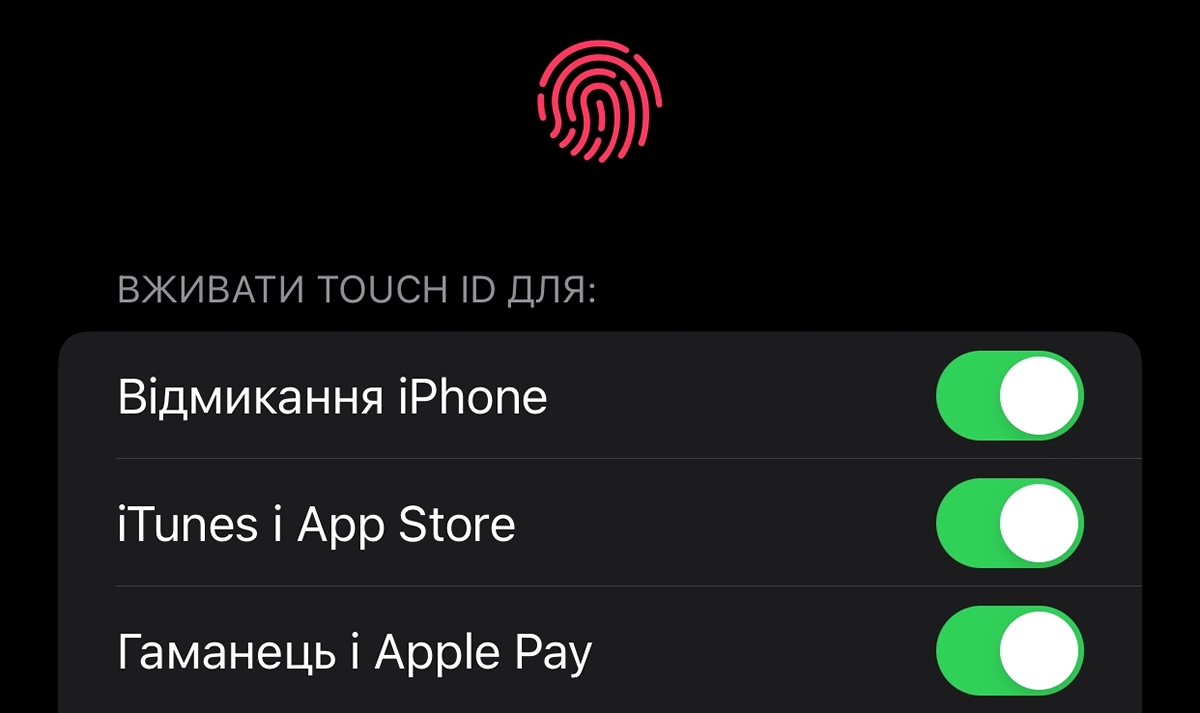
- Додайте картки в «Apple Гаманець» (він же Wallet або просто «Гаманець»). Ця стандартна програма служить для керування картками в Apple Pay. Запустіть «Apple Гаманець», натисніть на іконку з плюсом і виберіть «Дебетова або кредитна картка». Внесіть дані своєї картки вручну або відскануйте її камерою смартфона за допомогою підказок на екрані. За необхідності додайте так само інші свої карти. Додаток приймає будь-які типи Visa або MasterCard — як пластикові, так і віртуальні.
- Виберіть картку для оплати за замовчуванням. Якщо вирішите додати кілька карток, програма буде використовувати першу з них для всіх оплат за замовчуванням. Але ви можете в будь-який момент вибрати в якості основної будь-яку іншу додану картку. Для цього відкрийте «Гаманець», перейдіть до потрібної картки. Затисніть її та перетягніть на початок списку.
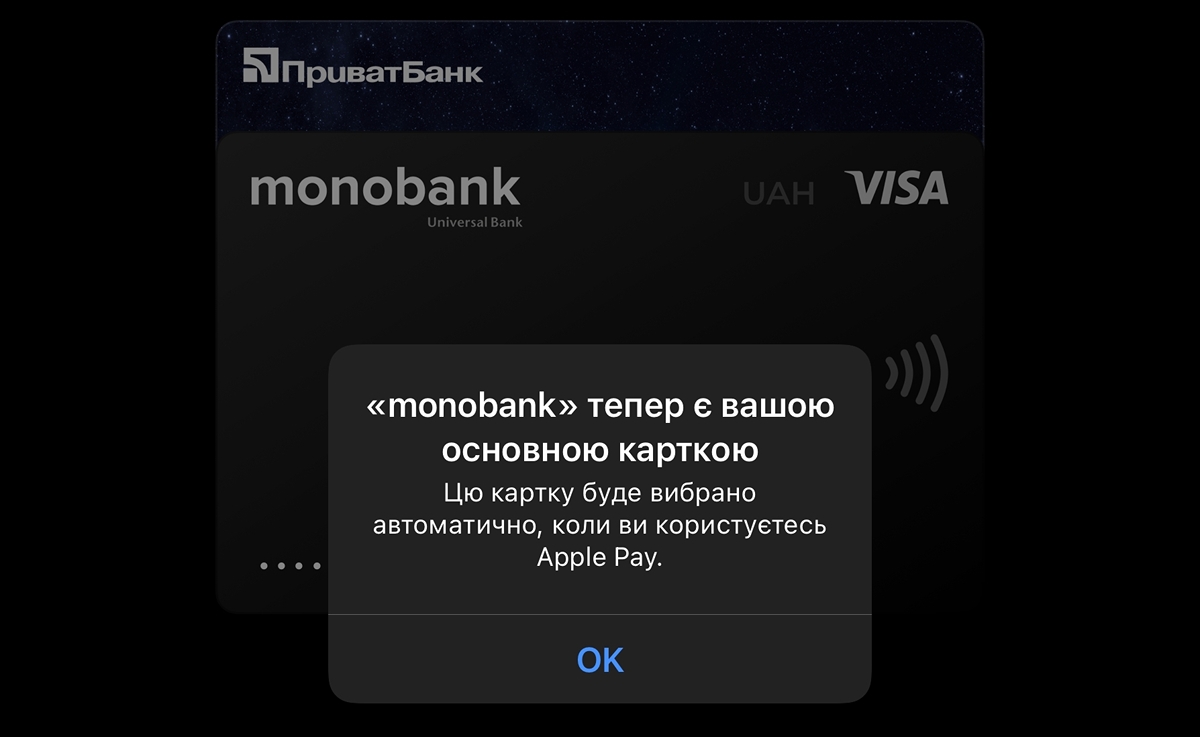
- Оплатіть покупки. Після всіх попередніх кроків сервіс має бути готовим до роботи. Спочатку розберемо варіант оплати на касі. Якщо у вас iPhone з Face ID, двічі натисніть на бічну кнопку і подивіться на екран. Після розпізнавання обличчя піднесіть смартфон до терміналу і тримайте до появи напису «Готово» або галочки. Якщо користуєтеся iPhone з Touch ID, просто прикладіть палець до сканера відбитків і піднесіть апарат до терміналу. В обох випадках запускати «Гаманець» вручну не потрібно.
Щоб здійснити онлайн-платіж на сайті або в програмі, натисніть на піктограму Apple Pay на екрані оплати та підтвердіть особу за допомогою Touch ID або Face ID. При розрахунках на сайтах через Apple Pay слід використовувати браузер Safari — в інших сервіс не працює.
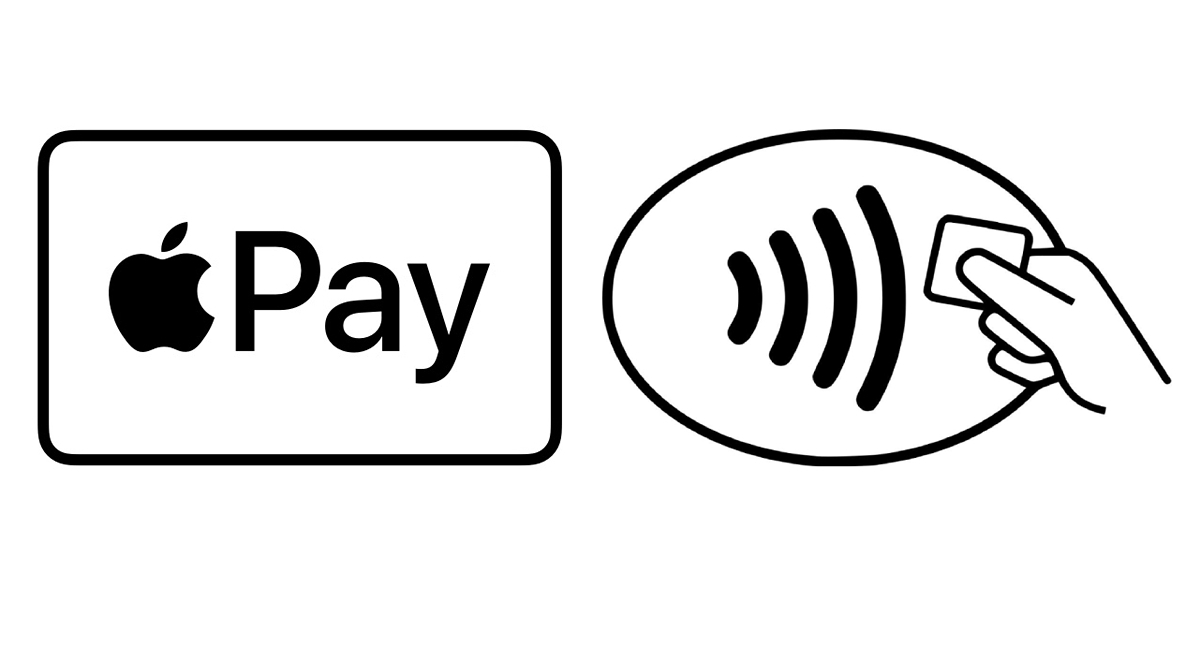
Піктограми, якими позначають підтримку Apple Pay у програмах та на сайтах (ліворуч) та на терміналах (праворуч)
За бажання ви можете використати для покупки будь-яку іншу з доданих карток замість картки за замовчуванням. При оплаті онлайн для цього достатньо скористатися вибором картки після натискання на кнопку Apple Pay. Якщо ж ви платите на касі, відкрийте «Гаманець», прогортайте до потрібної картки, піднесіть апарат до терміналу і підтвердіть особу.
Підіб'ємо підсумок
Google Pay та Apple Pay — це безпечні сервіси безконтактної оплати, які перетворюють смартфон на гаманець. Налаштуйте один із них на своєму апараті і ви зрозумієте, наскільки це просто та зручно. Достатньо включити на пристрої перевірку особи та прив'язати до нього одну або кілька банківських карток. Відразу після цього ви зможете легко оплачувати покупки онлайн або на касах прямо зі свого телефону.






















































